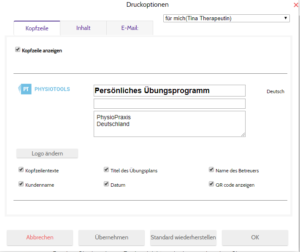Durch Klicken auf ![]() gelangen Sie zu den Druckoptionen.
gelangen Sie zu den Druckoptionen.
Im Kopfzeile-Reiter können Sie festlegen, welche allgemeinen Informationen auf dem Übungsplan angezeigt werden sollen.
Über den Inhalt-Reiter können Sie Ihren Ausdruck optimieren, Marginalien einstellen und ggf zusätzliche Versandoptionen wählen. Mit Cloud Print können Sie Übungspläne z.B. auf Google Drive speichern. Dies setzt ein gültiges Google-Benutzerkonto voraus. QR-Code generiert einen entsprechenden Code zum Einscannen; mehr hierzu unter QR-Code. Eigene E-Mail bedeutet, dass Sie den Übungsplan über Ihre eigene E-Mail und nicht direkt über Physiotools verschicken. In diesem Fall wird der Übungsplan auch in Ihrer eigenen E-Mail und nicht in der Kundenhistorie abgelegt. Diese Option ist v.a. dann sinnvoll, wenn Firewall-Einstellungen den Versand über Physiotools verhindern. PDF erlaubt es Ihnen, den Übungsplan als PDF-Datei auf Ihrem Rechner zu speichern. Sie benötigen einen PDF-Reader zum Nutzen dieser Option.
Öffnen Sie den E-Mail-Reiter, um die E-Mailnachricht anzusehen, die der Kunde im Zusammenhang mit dem Übungsplan erhält. Sie können der E-Mail eine pdf-Datei anhängen und die Sprache der E-Mail-Vorlage wechseln. Im Textfeld können Sie eigene Änderungen am Standardnachrichtentext vornehmen.